როგორ ჩაკეტოთ Microsoft Surface ლეპტოპი 4
რა უნდა იცოდეთ
- შეგიძლიათ დაბლოკოთ Microsoft Surface Laptop 4 დაჭერით Ძალა ღილაკი კლავიატურაზე.
- ალტერნატიულად, შეგიძლიათ დაბლოკოთ ლეპტოპი დაჭერით Windows + L.
ეს სტატია განმარტავს, თუ როგორ უნდა ჩაკეტოთ Microsoft Surface Laptop 4.
როგორ ჩაკეტოთ Microsoft Surface ლეპტოპი 4
შეგიძლიათ დაბლოკოთ Microsoft Surface Laptop 4 დაჭერით Ძალა ღილაკი ნაპოვნია კლავიატურის ზედა მარჯვენა კუთხეში (შორის PgDn და დელ გასაღებები). ეს გამორთავს ეკრანს და დაბლოკავს ლეპტოპს.

ალტერნატიულად, შეგიძლიათ გამოიყენოთ Windows+ლ კლავიატურის მალსახმობი. ამ ღილაკების ერთდროულად დაჭერით დაიბლოკება Surface Laptop 4, მაგრამ არ გამორთავს ეკრანს.
და ბოლოს, შეგიძლიათ დაბლოკოთ Surface Laptop 4 დაჭერით Ctrl+ალტ+წაშლა. ეკრანი გახდება ლურჯი და გთავაზობთ რამდენიმე ვარიანტს. შეეხეთ ჩაკეტვა. ეს დაბლოკავს ლეპტოპს, მაგრამ არ გამორთავს ეკრანს.
თქვენ ასევე შეგიძლიათ დაბლოკოთ Surface Laptop 4 მისი დაძინებით. წაიკითხეთ ჩვენი სახელმძღვანელო Windows 10-ის ძილის რეჟიმის შესახებ მეტისთვის. ლეპტოპის გამორთვა ასევე ეფექტურად ბლოკავს მას, რადგან Windows 10 ყოველთვის მოითხოვს შესვლას, როდესაც ის იწყება.
როგორ განბლოკოთ Microsoft Surface Laptop 4
შეგიძლიათ განბლოკოთ Microsoft Surface Laptop 4 Windows 10-ში შესვლით ნებისმიერი ხელმისაწვდომი ანგარიშით. უმეტეს შემთხვევაში, ლეპტოპის გახსნისას მოგთხოვთ ავტომატურად შეხვიდეთ სისტემაში. თუ ეს არ მოხდა, დააჭირეთ ღილაკს Ძალა ღილაკი კლავიატურაზე.
Surface Laptop 4-ში შესვლისა და განბლოკვის რამდენიმე გზა არსებობს.
- შეეხეთ შესვლას (თუ ლეპტოპს არ აქვს ანგარიშის უსაფრთხოება დაყენებული)
- Შეიყვანეთ პაროლი
- შეიყვანეთ PIN
- გამოყენება Windows Hello სახის ამოცნობა
- გამოყენება ფიზიკური უსაფრთხოების გასაღები
Surface Laptop 4-ის განბლოკვა შეგიძლიათ მხოლოდ შესვლის ოფციით, რომელიც უკვე დაყენებულია. თუმცა, უმეტეს შემთხვევაში, თქვენ მოგეთხოვებათ პაროლის შეყვანა, რადგან Windows 10-ის დაყენების პროცესი მოგთხოვთ პაროლის შექმნას Surface მოწყობილობის დაყენებისას.
როგორ შევცვალო ჩემი შესვლის პარამეტრები?
ზემოთ ჩამოთვლილი შესვლის ვარიანტები ყველა ნაპოვნია შესვლის პარამეტრების მენიუში. აი, როგორ შეხვიდეთ მასზე.
შეეხეთ Windows დაწყება.
-
აირჩიეთ პარამეტრები.
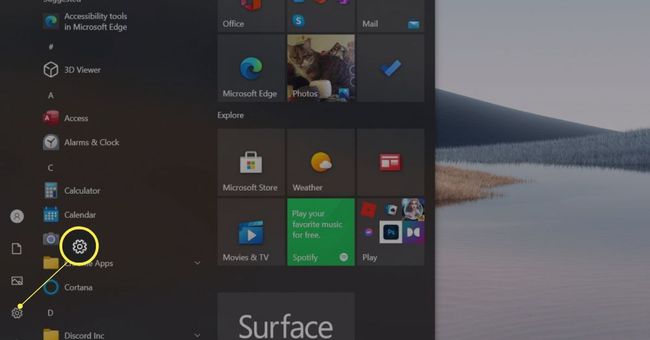
-
აირჩიეთ ანგარიშები.
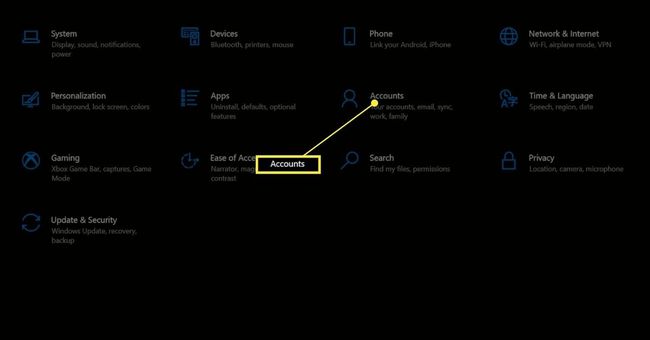
-
შეეხეთ შესვლის ვარიანტები.

-
ალტერნატიულად, შეგიძლიათ შეასრულოთ Windows ძიება შესვლის ვარიანტები. ეს უნდა გამოჩნდეს როგორც პირველი შედეგი.

შესვლის ვარიანტები ჩამოთვლის ყველა გზას, რომლითაც შეგიძლიათ პოტენციურად შეხვიდეთ Surface Laptop-ში. თქვენ შეგიძლიათ დააყენოთ თითოეული ვარიანტი მაუსის არჩევით და ეკრანზე მითითებების მიყოლებით.
შესვლის ოფციები ჩამოთვლის ოფციას, რომელიც ნაგულისხმევად არ მუშაობს: Windows Hello Fingerprint. Surface Laptop 4-ს არ აქვს თითის ანაბეჭდის წამკითხველი. თუმცა, შეგიძლიათ შეიძინოთ მესამე მხარის თითის ანაბეჭდის წამკითხველი და დააკავშიროთ იგი USB-ზე.
როგორ გამოვტოვო Microsoft-ის შესვლა?
დიდი შანსია, რომ თქვენი Surface Laptop 4 დაყენებულია ისე, რომ განბლოკოს პაროლით, რომელიც დაკავშირებულია თქვენს Microsoft ანგარიშთან. Windows 10 გიბიძგებთ შესვლის ამ მეთოდისკენ, როდესაც პირველად დააყენებთ Surface მოწყობილობას.
თუმცა, თქვენ შეგიძლიათ გამოტოვოთ Microsoft-ში შესვლა ადგილობრივ ანგარიშზე გადასვლით. გაეცანით ჩვენს სახელმძღვანელოს Windows 10 ლოკალური ანგარიშის გამოყენების შესახებ დეტალებისთვის.
ადგილობრივ ანგარიშზე გადართვა წაშლის უსაფრთხოების დამხმარე ფუნქციებს, როგორიცაა მოწყობილობის დაშიფვრა და მოწყობილობის მართვის ან დაბლოკვის შესაძლებლობა, თუ ის დისტანციურად დაიკარგება. გირჩევთ, ჩართოთ Microsoft-ში შესვლა, თუ უკვე იყენებთ მას.
როგორ შევიდე ჩემს ზედაპირზე პაროლის გარეშე?
თქვენ შეგიძლიათ შეხვიდეთ თქვენს Surface-ში პაროლის გარეშე Microsoft-ის ანგარიშის წაშლით, როგორც ეს ზემოთ იყო აღწერილი. თქვენ თავისუფლად შეგიძლიათ წაშალოთ შესვლის ყველა დაცვა, როგორც კი ეს დასრულდება (და ზოგიერთი, როგორიცაა Windows Hello, გამორთულია, თუ იყენებთ ადგილობრივ ანგარიშს).
ხშირად დასმული კითხვები
-
როგორ ჩავკეტო კლავიატურა ჩემს Microsoft Surface ლეპტოპზე?
როდესაც Pro-ზე კლავიატურას უკან დაკეცავთ, კლავიშები რჩება ჩაკეტილი და გამოუსადეგარი, სანამ ისევ წინ არ დაკეცავთ. მიუხედავად იმისა, რომ არ არის ჩაშენებული ფუნქცია სხვა მიზნებისთვის კლავიატურის გამორთვისთვის, შეგიძლიათ სცადოთ კლავიატურის დრაივერის გამორთვა Მოწყობილობის მენეჯერი. ალტერნატიულად, შეგიძლიათ გამოიყენოთ მესამე მხარის პროგრამა, როგორიცაა კლავიატურის ჩამკეტის ჩამოტვირთვა.
-
როგორ შევცვალო დაბლოკვის ეკრანის სურათი ჩემს Microsoft Surface-ზე?
Წადი პარამეტრები > პერსონალიზაცია > Ეკრანის დაბლოკვა. ქვეშ ფონი, აირჩიეთ Სურათი ან სლაიდშოუ. იპოვნეთ და აირჩიეთ სურათი ან სურათები, რომელთა გამოყენება გსურთ ეკრანის დაბლოკვის ფონად.
-
როგორ დავბლოკო როტაცია Microsoft Surface-ზე?
ეკრანის ლანდშაფტის რეჟიმში დასაბლოკად გადადით პარამეტრები > ჩვენება, გადაატრიალეთ პორტრეტის რეჟიმში, ჩართეთ ამ ეკრანის ბრუნვის ჩაკეტვადა აირჩიეთ პეიზაჟი ორიენტაციის მენიუში. აირჩიეთ მიმართეთ და შეინახეთ ცვლილებები.
